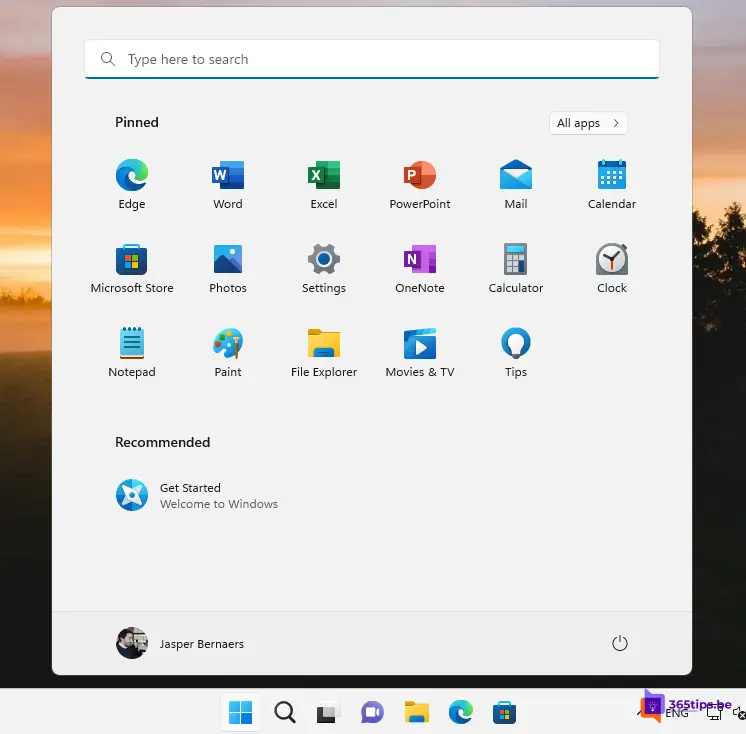👤 Hoe kan je gebruikers toevoegen aan de hand van een Microsoft Account in Windows 11
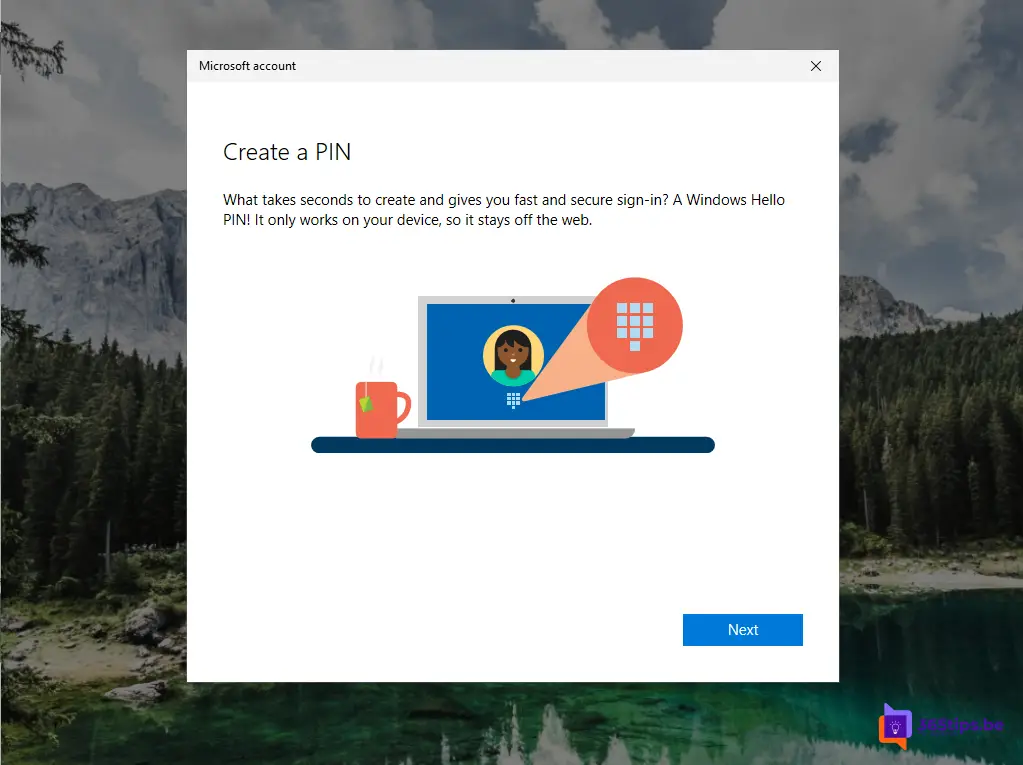
De snelste manier om iemand aan je pc toe te voegen op een Windows-11 computer, is door een nieuw Microsoft-account aan te maken. Een Microsoft Account kan je dankzij deze tip aanmaken.
Microsoft accounts zijn geen lokale accounts maar accounts geïntegreerd in het eco-systeem van Microsoft. Het grote voordeel van deze accounts is dat sommige instellingen en voorkeuren mee verhuizen met het account op de computers waarop je werkt.
Waarom een Microsoft Account toevoegen in Windows 11?
Het synchroniseren van je Microsoft-account in Windows 11 kan verschillende voordelen bieden, zoals:
- Apparaatcontinuïteit: Als je meerdere Windows 11-apparaten hebt en je account synchroniseert, kun je naadloos werken op verschillende apparaten. Bijvoorbeeld, als je op het ene apparaat een document bewerkt en opslaat, wordt het automatisch gesynchroniseerd met je andere apparaten, zodat je verder kunt werken waar je was gebleven.
- Toegang tot Microsoft-diensten: Door je Microsoft-account te synchroniseren, krijg je eenvoudiger toegang tot de verschillende Microsoft-diensten, zoals OneDrive, Outlook, Teams, etc. Dit kan handig zijn als je veel gebruik maakt van deze diensten.
- Aanpassing van instellingen: Door het synchroniseren van je account, kun je ook je gepersonaliseerde instellingen synchroniseren, zoals de achtergrondafbeelding, thema’s, taalvoorkeuren, enzovoort. Wanneer je inlogt op een ander Windows 11-apparaat, worden deze instellingen automatisch toegepast.
Open bij Instellingen, Accounts in Windows 11
Ga naar de startbalk, druk op Instellingen en kies in het volgende menu: Accounts.
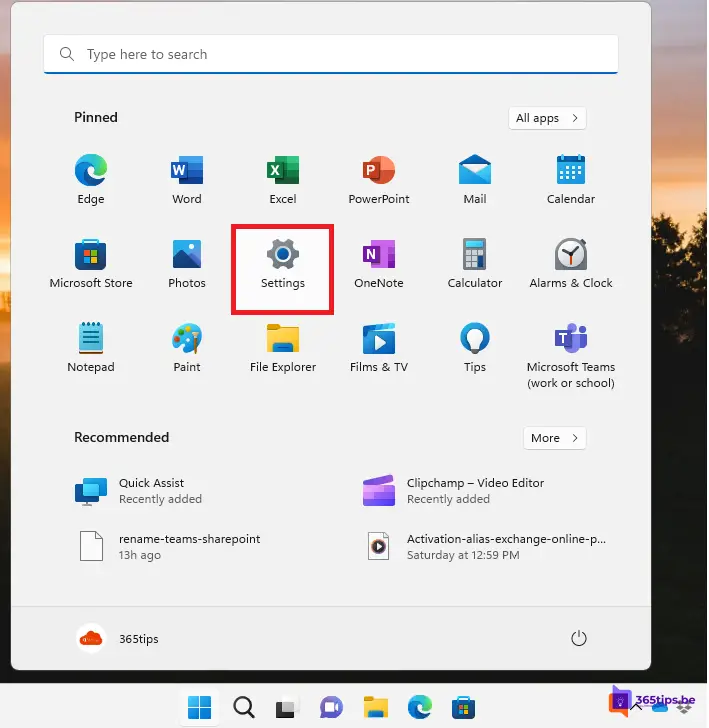
Bij Accounts kies andere gebruikers
Kies in Windows 11 bij instellingen -> Accounts.
Druk vervolgens op Andere gebruikers.
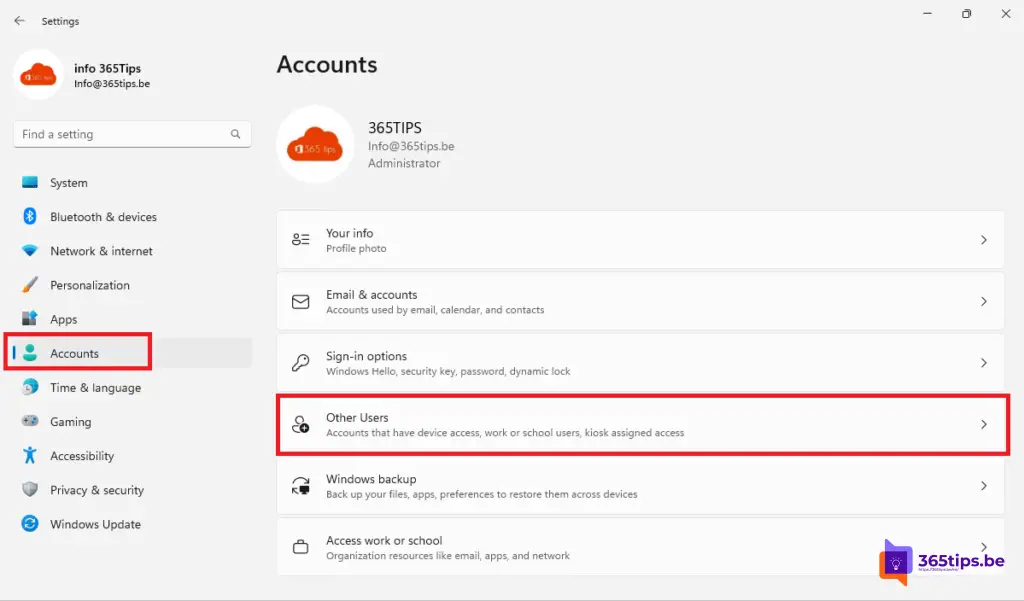
Bij andere gebruikers zijn er 2 opties
Bij andere gebruikers zijn er 2 opties.
- Ofwel voeg je collega’s toe aan je computers (als administrator) via Werk of School account.
- Ofwel voeg je een Microsoft Account toe dat je eerder hebt aangemaakt via deze stap.
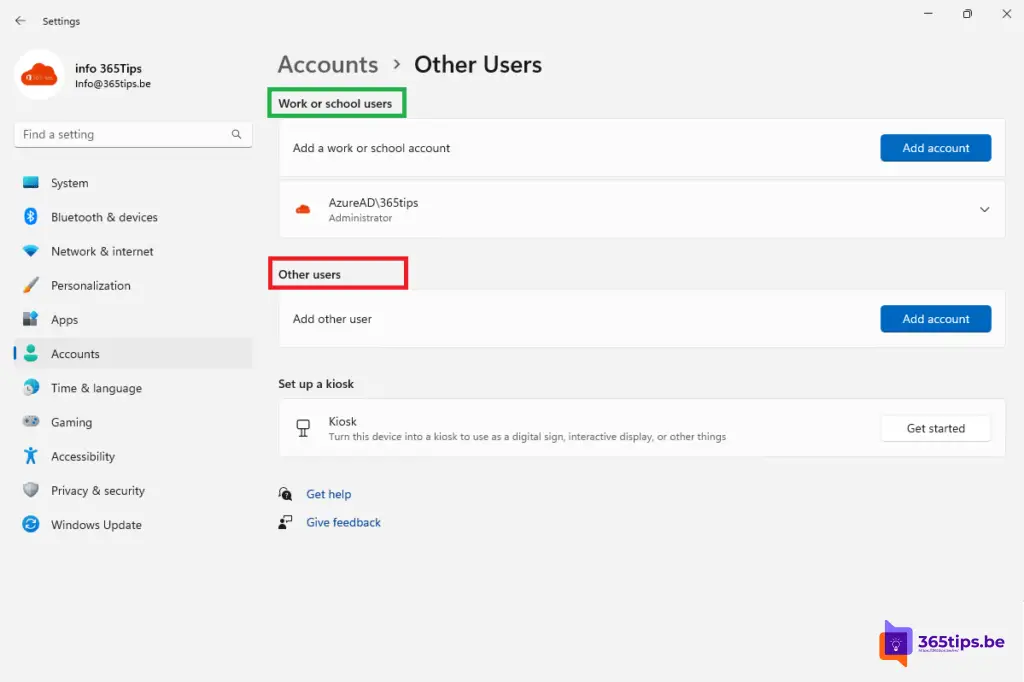
Als je kiest om een Microsoft-Account toe te voegen aan je Windows 11 computer is het nodig dat je met dit specifiek account zal inloggen.
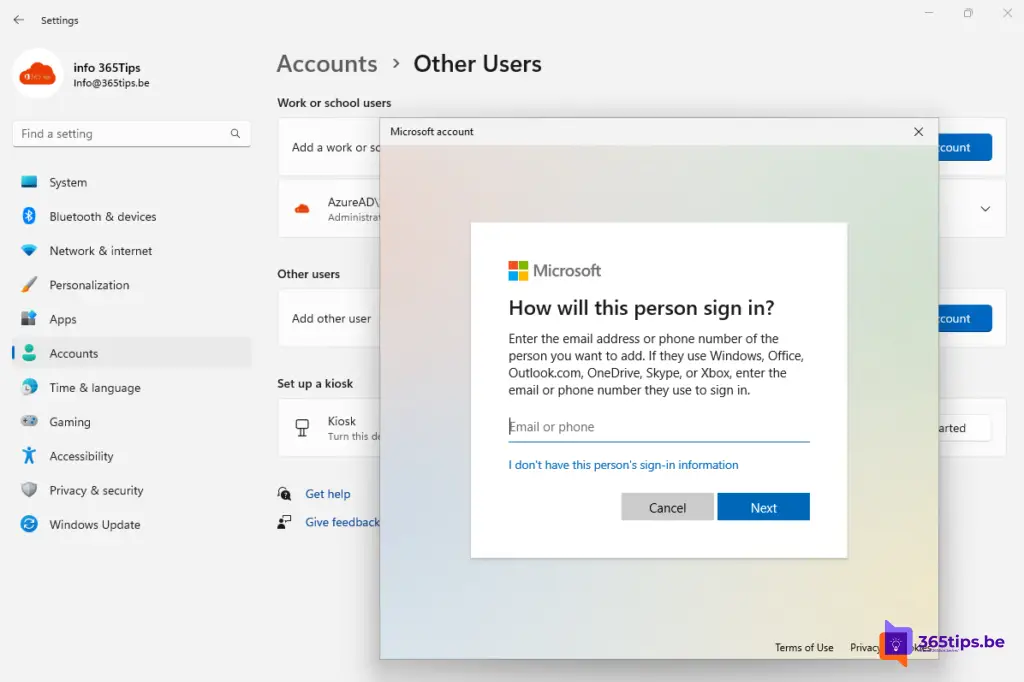
Ik voeg een test Microsoft-account toe.
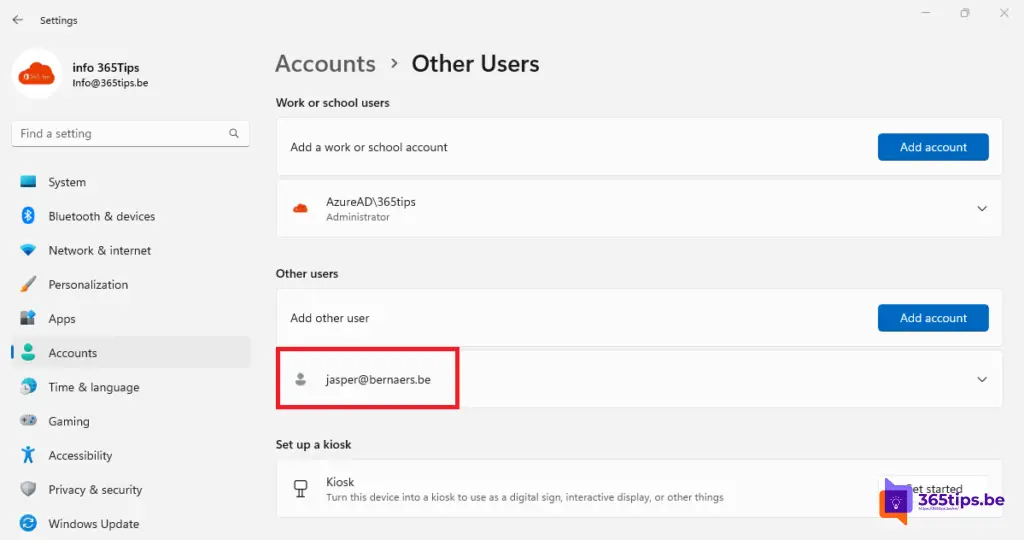
Uitloggen om je nieuw Microsoft Account te gebruiken in Windows 11
Allereerst moet je uitloggen om je nieuw Microsoft Account te gebruiken in Windows 11.
Bij het opstarten van je computer druk op: Andere gebruikers – Links beneden of wacht 1 minuut tot alle accounts gesynchroniseerd zijn.
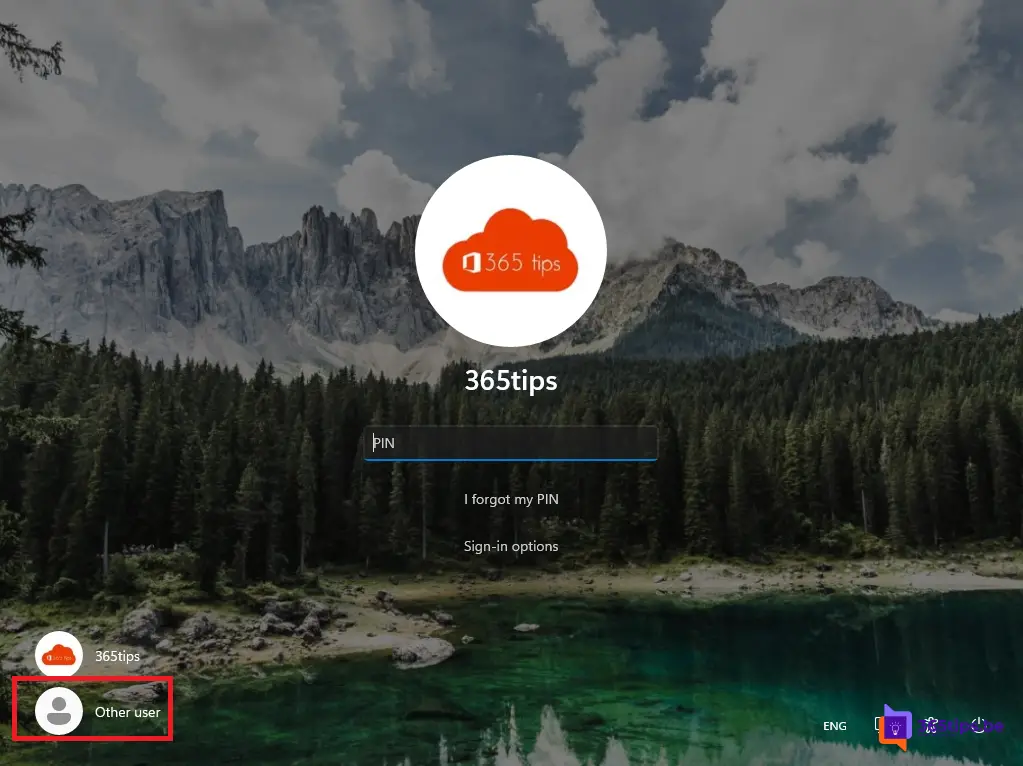
Na 1 minuut verschijnt automatisch het toegevoegde account.
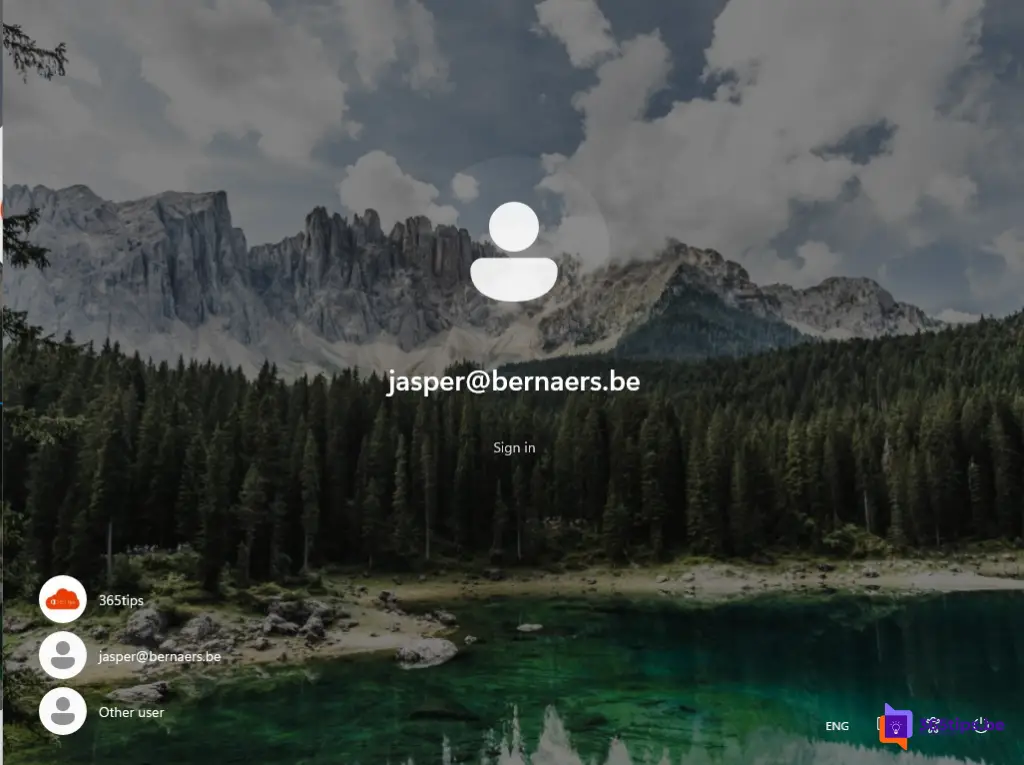
Login voor de eerste keer en voer de code uit de Authenticator-app in of druk op goedkeuren.
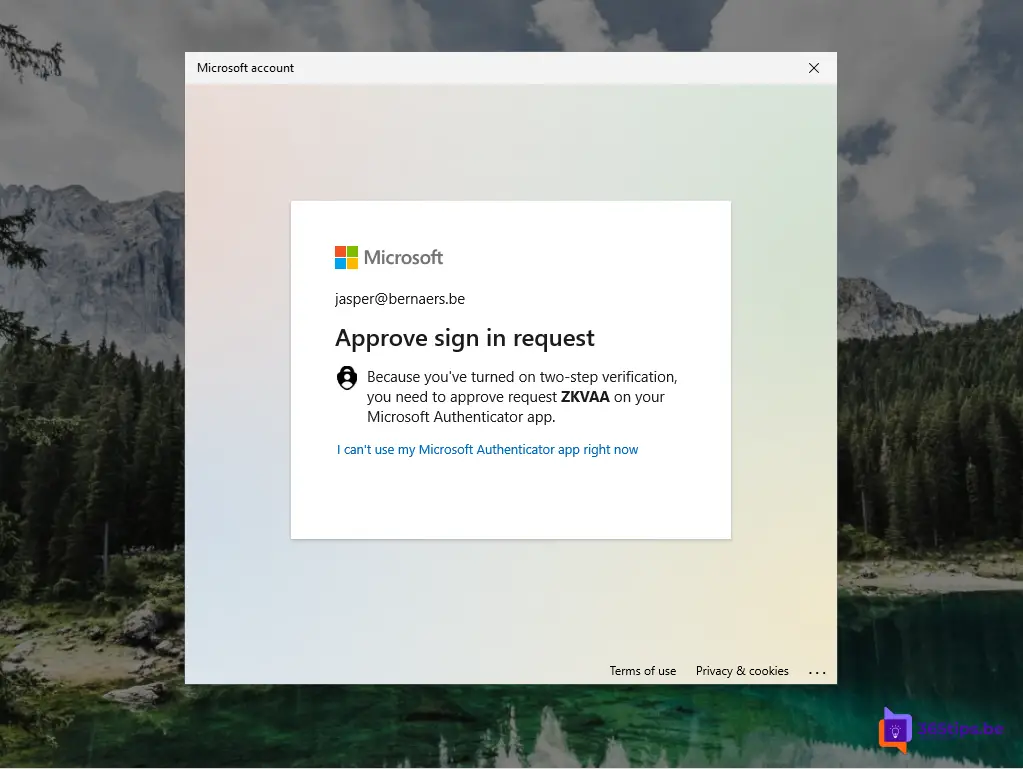
Maak een pincode aan op je Microsoft Account in Windows 11
Maak een pincode aan op je Microsoft Account in Windows 11. Bij de eerste aanmelding krijg je de mogelijkheid om een pincode aan te maken. Voer deze 2 keer in om door de wizard te geraken.
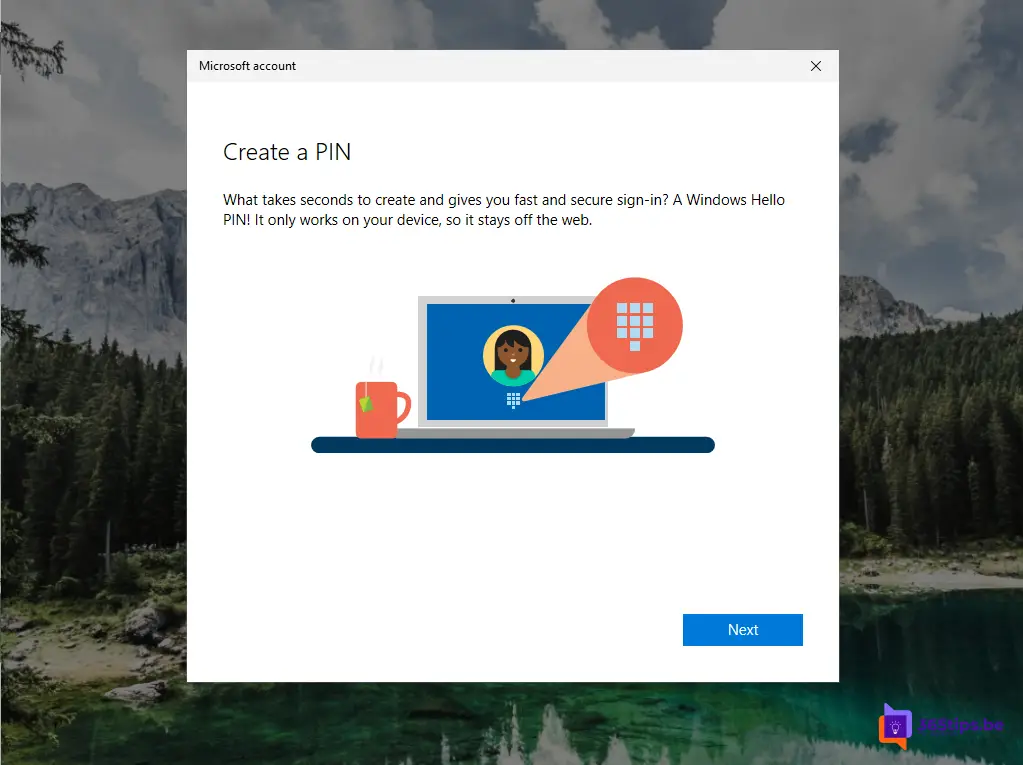
Na het aanmelden kom je in Windows 11 terecht
Na het aanmelden kom je in Windows 11 terecht.
Veel plezier met het toevoegen van nog andere accounts van familieleden of gebruikers